Como faço para gerenciar os participantes do meu evento? - Blinket
E aí, tudo bem?😄
Agora, você pode ter acesso a quem participou e/ou participará dos seus eventos. Para gerenciar os participantes do seu evento, basta seguir o passo a passo que nós criamos para você.
![]() Em sua conta MyEduzz, acesse o menu de produtor e depois clique em "Blinket":
Em sua conta MyEduzz, acesse o menu de produtor e depois clique em "Blinket":
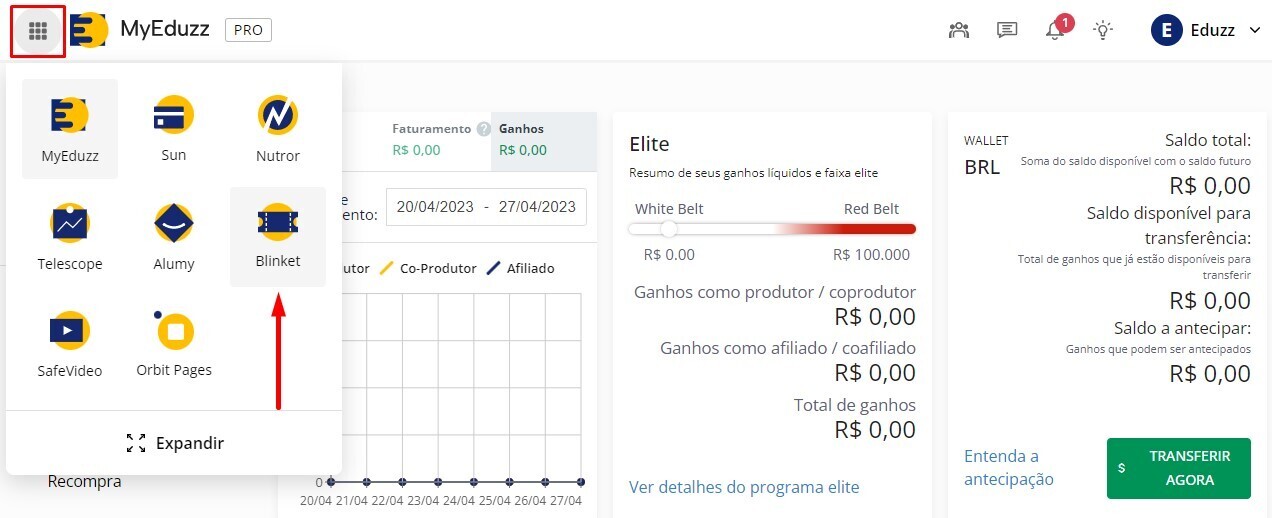
![]() Acesse a área "Detalhes" referente ao evento que deseja gerenciar os participantes:
Acesse a área "Detalhes" referente ao evento que deseja gerenciar os participantes:
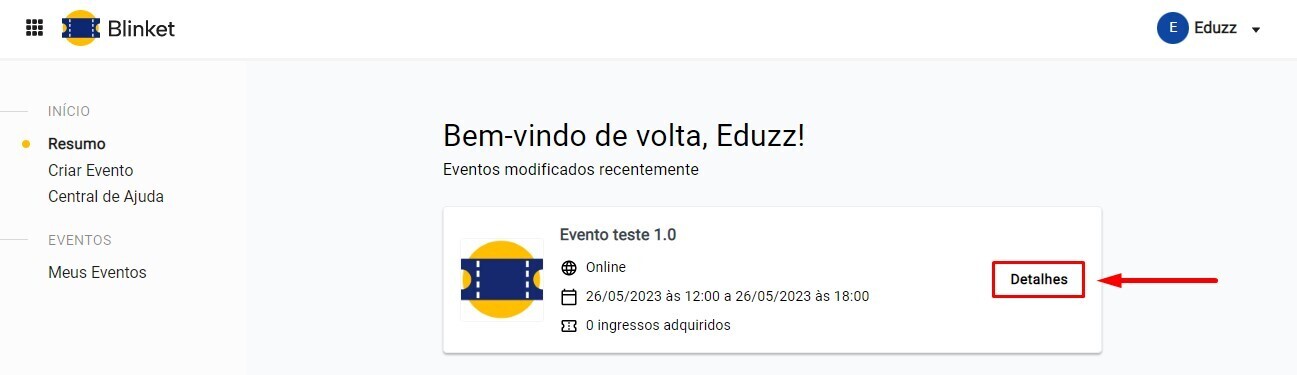
![]() Dentro do conteúdo, acesse a aba "Participantes":
Dentro do conteúdo, acesse a aba "Participantes":
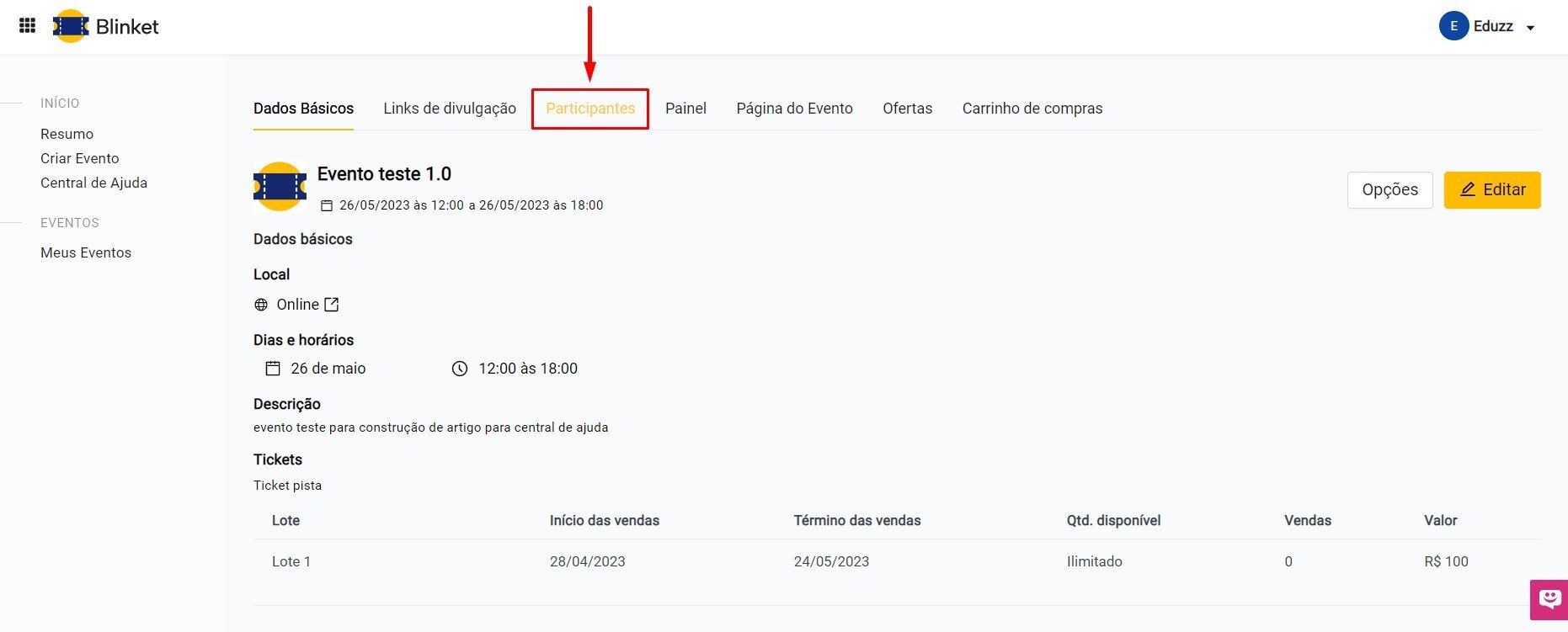
![]() Na lista de participantes, você consegue ter acesso a ferramentas que te ajudam a ter um controle sobre quem fará parte do evento, são eles:
Na lista de participantes, você consegue ter acesso a ferramentas que te ajudam a ter um controle sobre quem fará parte do evento, são eles:
- Exportar: baixa uma lista em PDF ou XLS dos participantes do seu evento;
- Marcadores: criação de marcadores para diferenciar os participantes do seu evento por nome e cor;
- Adicionar: permite cadastrar participantes individualmente ou em massa em seu evento (Como faço para adicionar os participantes do meu evento?);
- Barra de pesquisa: permite procurar por qualquer participante através do nome, telefone etc;
- Selecionar todos: seleciona todos os participantes para que possa realizar uma ação
- Reenviar ticket;
- Adicionar marcador;
- Gerar etiqueta.
- Ordem de visualização da lista: por nº do ingresso, nome do participante ou do comprador;
- Atualizar: botão que atualiza as informações referente a lista de participantes;
- Filtrar: área que permite inserir métricas de marcadores, status, tickets e participantes para filtragem;
- Fazer check-in: botão que realiza o check-in do participante no evento;
- Ações: botão referente ao participante que permite realizar ações como
- Alterar (edição das informações do participante);
- Reenviar ticket
- Adicionar marcador
- Gerar etiqueta
- Detalhes do participante;
- Imprimir ingresso
- Enviar mensagem (direcionamento para o Web WhatsApp).
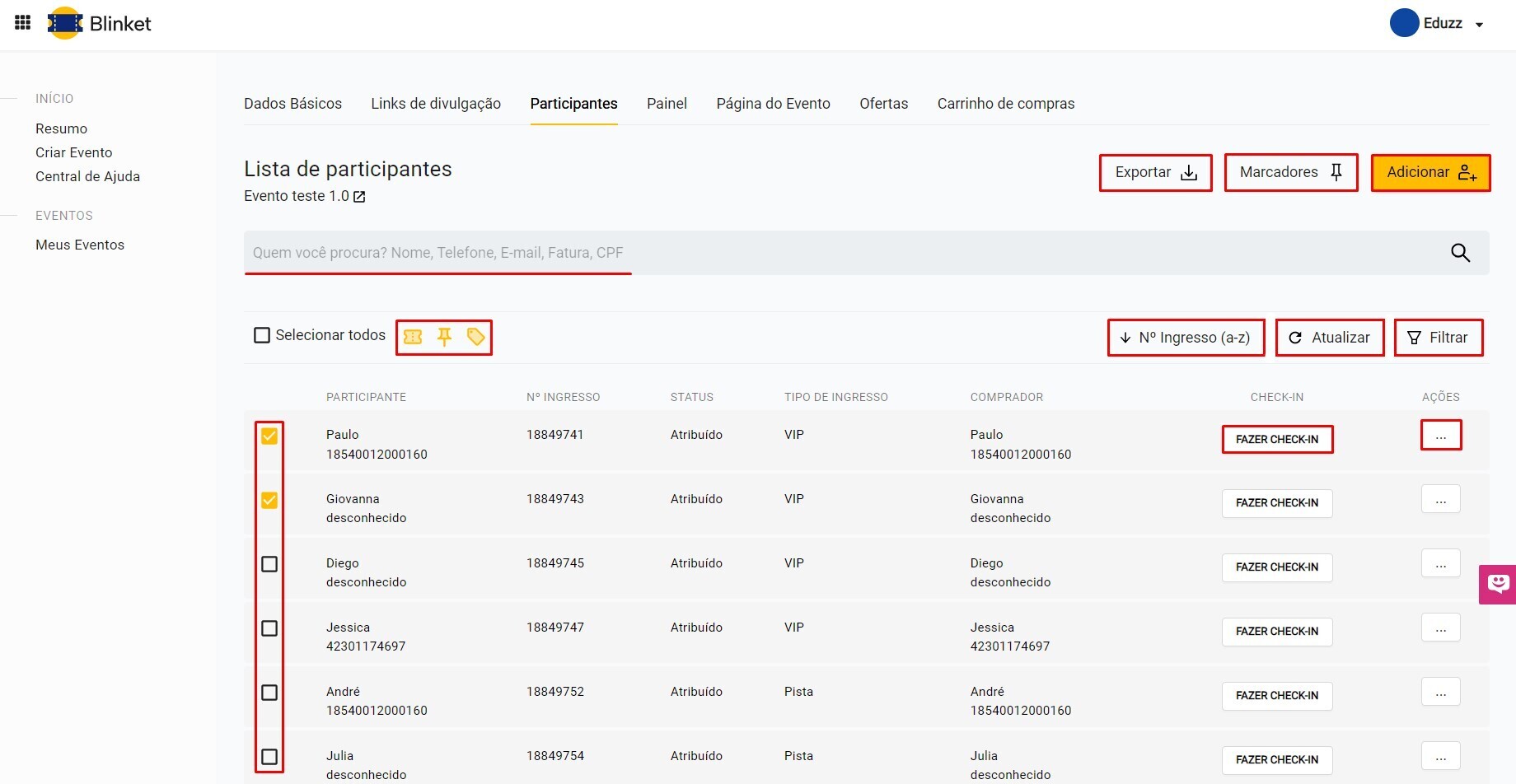
Criação e atribuição de marcadores
![]() Clique no botão "Marcadores" para criar um marcador:
Clique no botão "Marcadores" para criar um marcador:
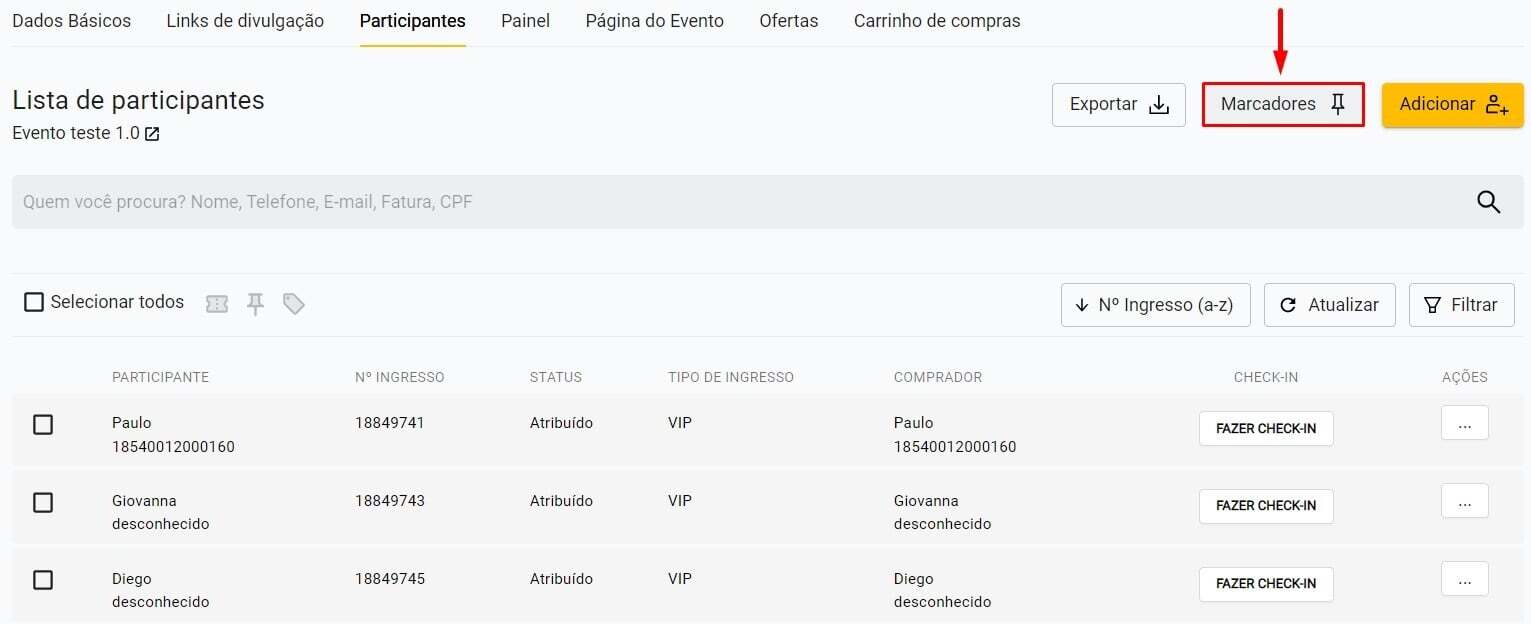
![]() Depois vá em "Adicionar":
Depois vá em "Adicionar":
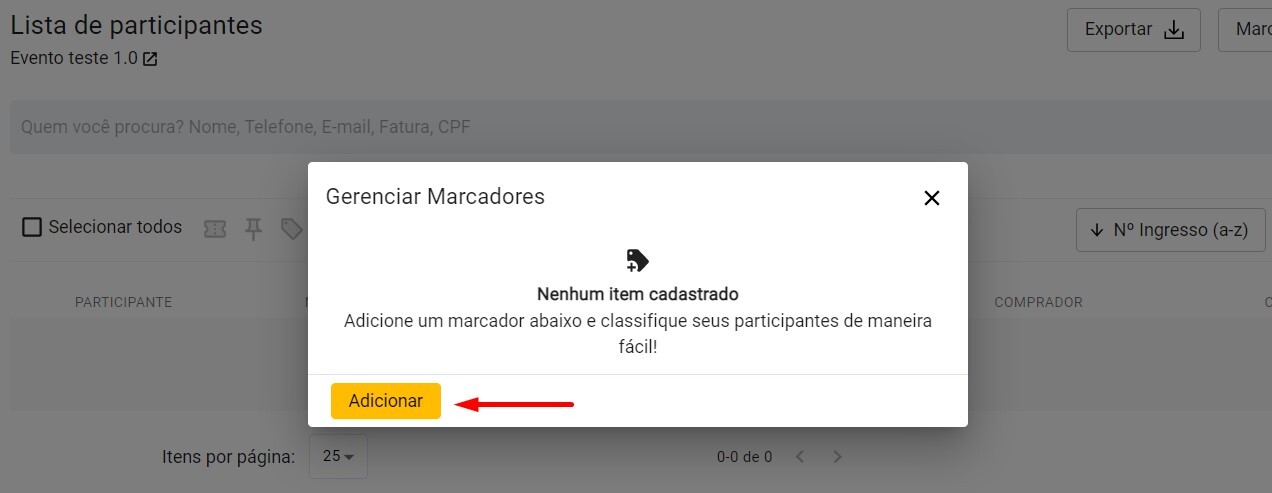
![]() Insira o "Título" do marcador e escolha uma cor, depois clique em "Adicionar":
Insira o "Título" do marcador e escolha uma cor, depois clique em "Adicionar":
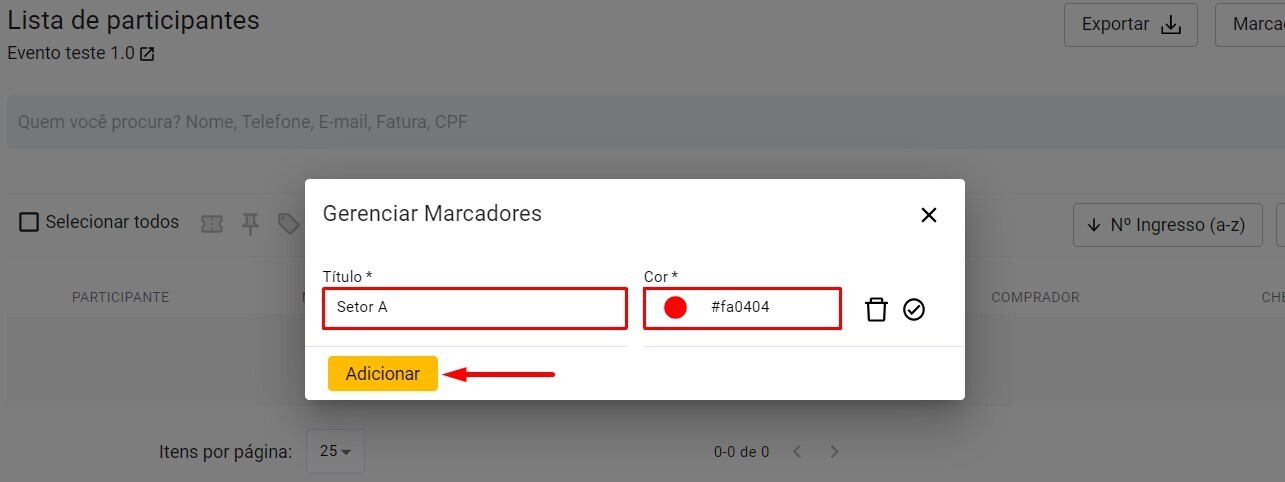
![]() Clique no botão "Salvar Alterações" para não perder o marcador cadastrado, ou então em "Remover Marcador" para excluir o mesmo. Para adicionar mais marcadores é só ir em "Adicionar":
Clique no botão "Salvar Alterações" para não perder o marcador cadastrado, ou então em "Remover Marcador" para excluir o mesmo. Para adicionar mais marcadores é só ir em "Adicionar":
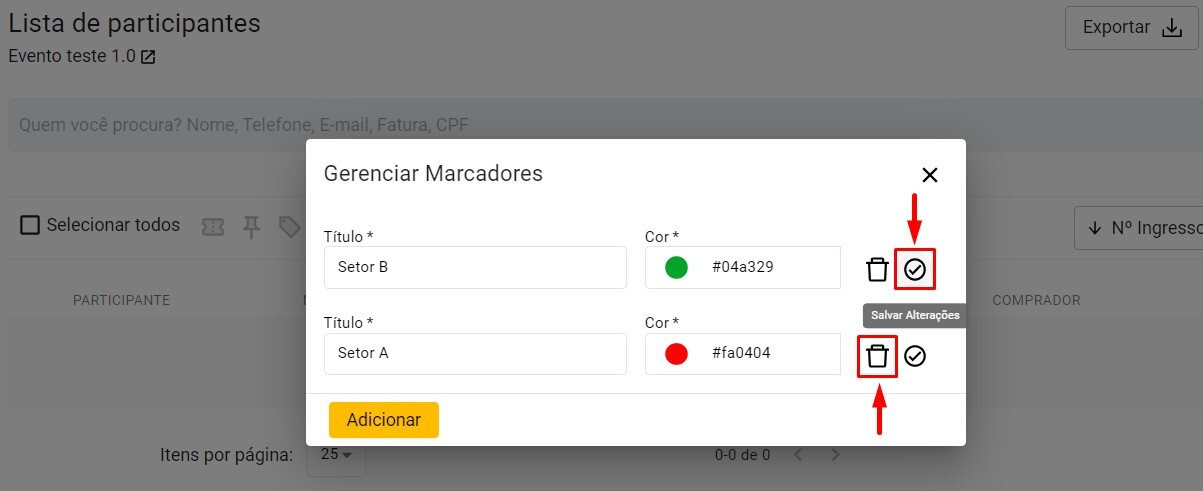
![]() Depois de configurar seus marcadores, é possível vincular eles a seus participantes. Clique no botão de ações referente ao participante que deseja e depois vá em "Adicionar marcador":
Depois de configurar seus marcadores, é possível vincular eles a seus participantes. Clique no botão de ações referente ao participante que deseja e depois vá em "Adicionar marcador":
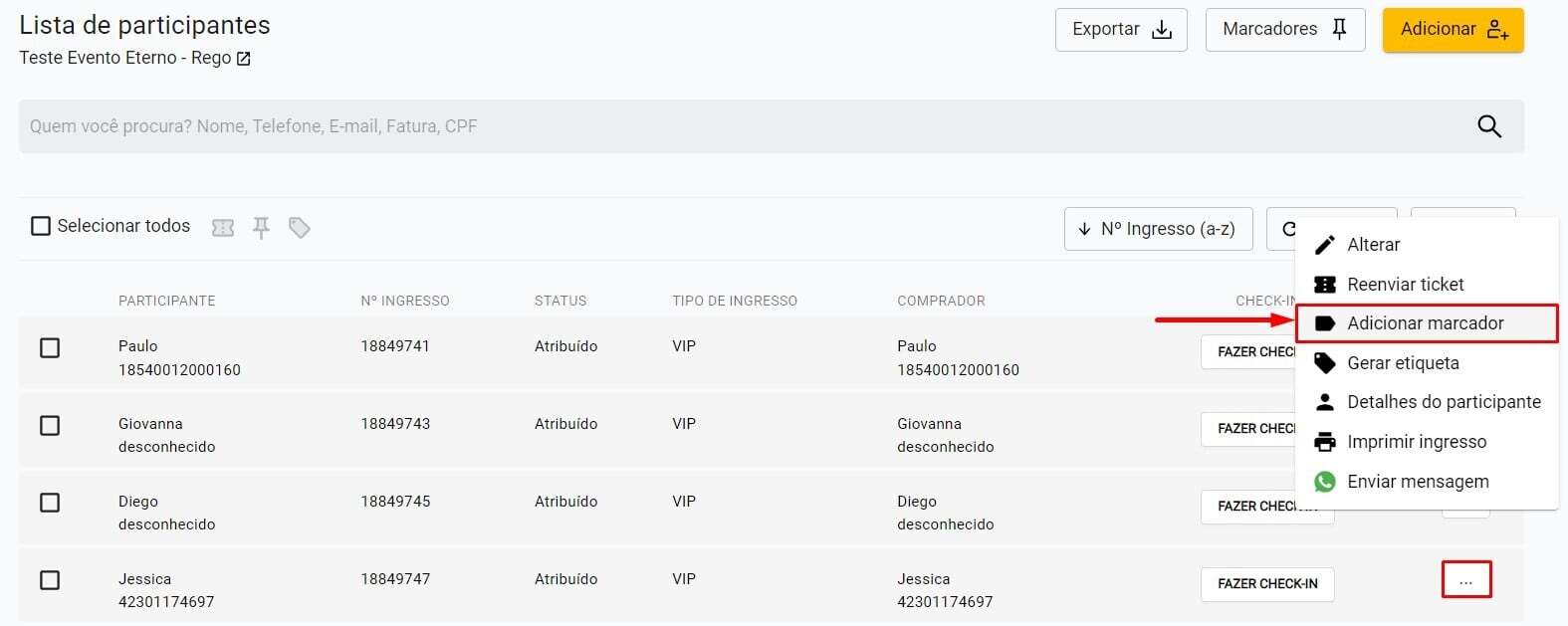
Caso deseje realizar a ação em massa, clique em "Selecionar todos" e depois em "Adicionar marcador" ao lado:
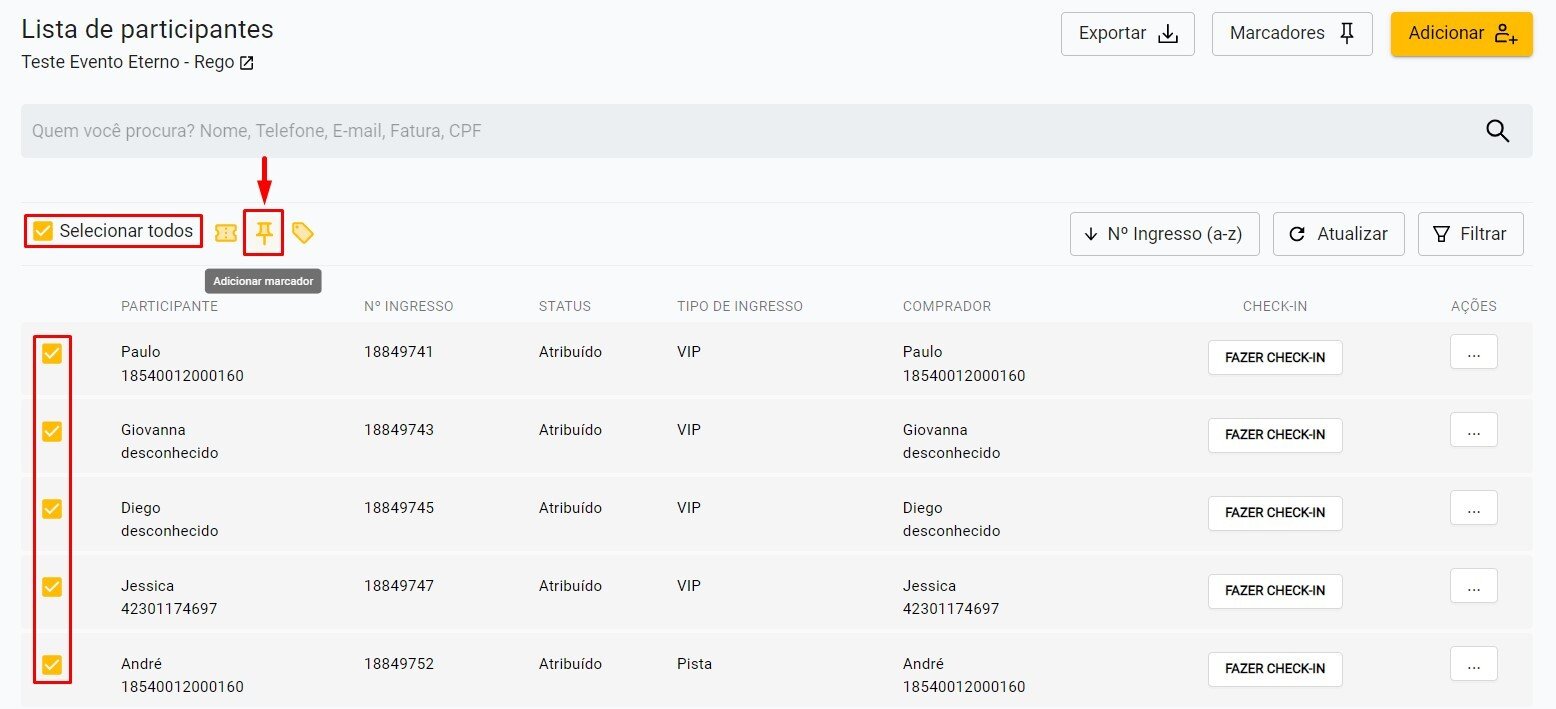
![]() Escolha o marcador que deseja utilizar e clique em "Atribuir marcador":
Escolha o marcador que deseja utilizar e clique em "Atribuir marcador":
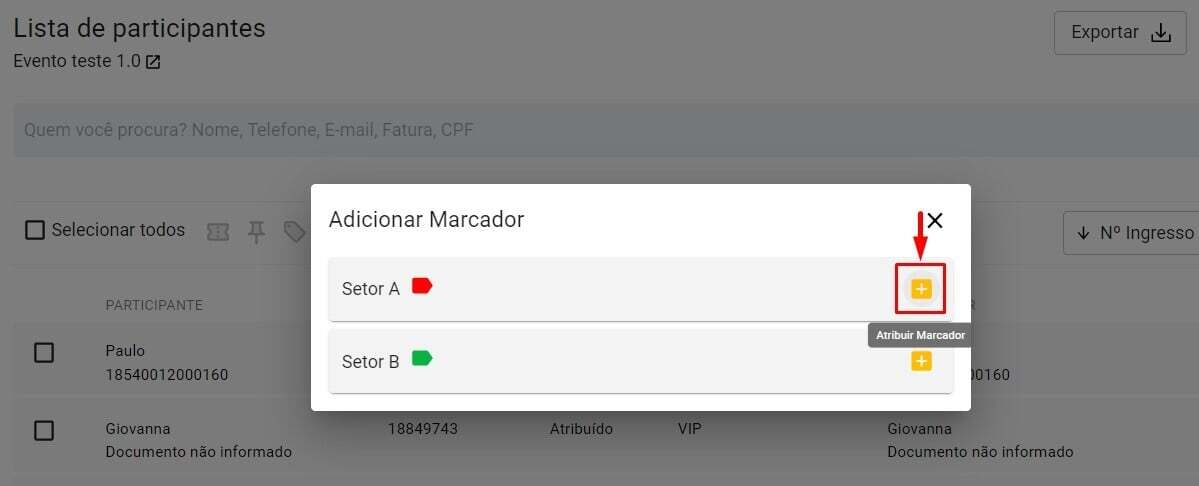
Reenvio de tickets
![]() Clique no botão de ações referente ao participante que deseja e depois vá em "Reenviar ticket":
Clique no botão de ações referente ao participante que deseja e depois vá em "Reenviar ticket":
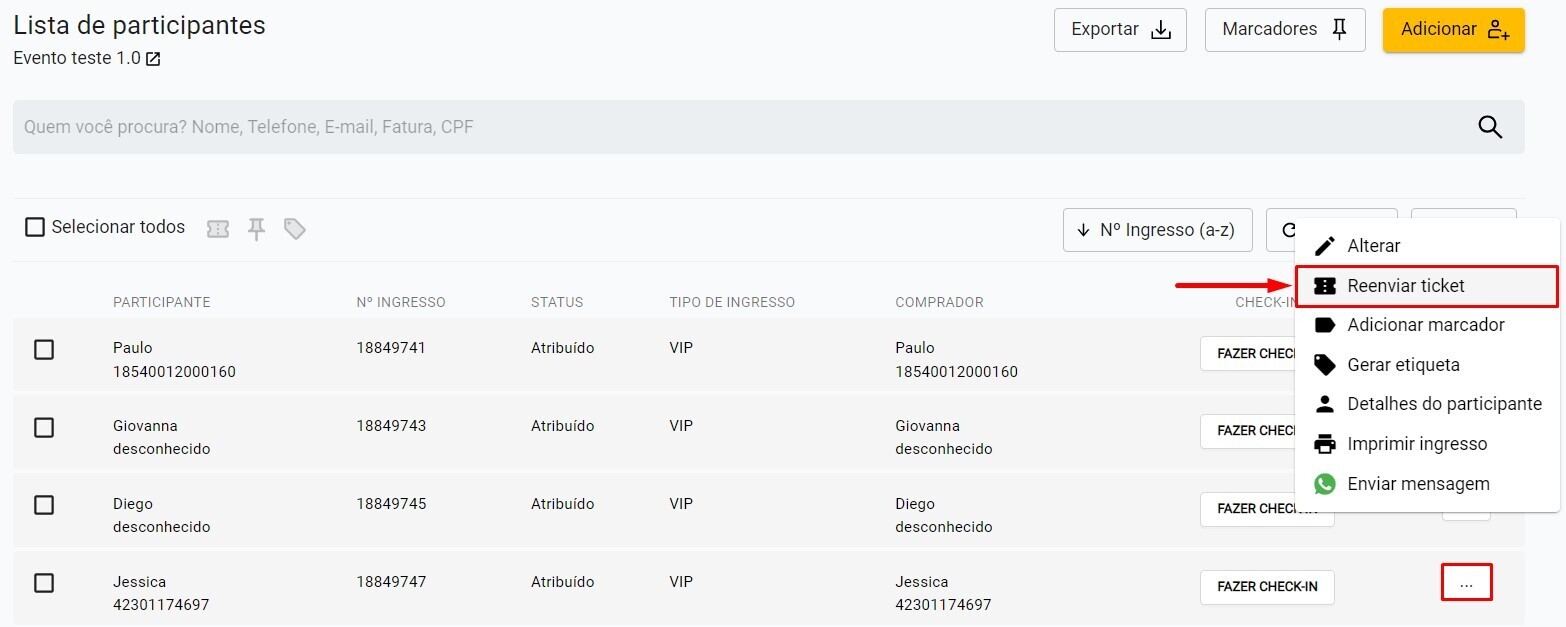
Caso deseje realizar a ação em massa, clique em "Selecionar todos" e depois em "Reenviar ticket" ao lado:
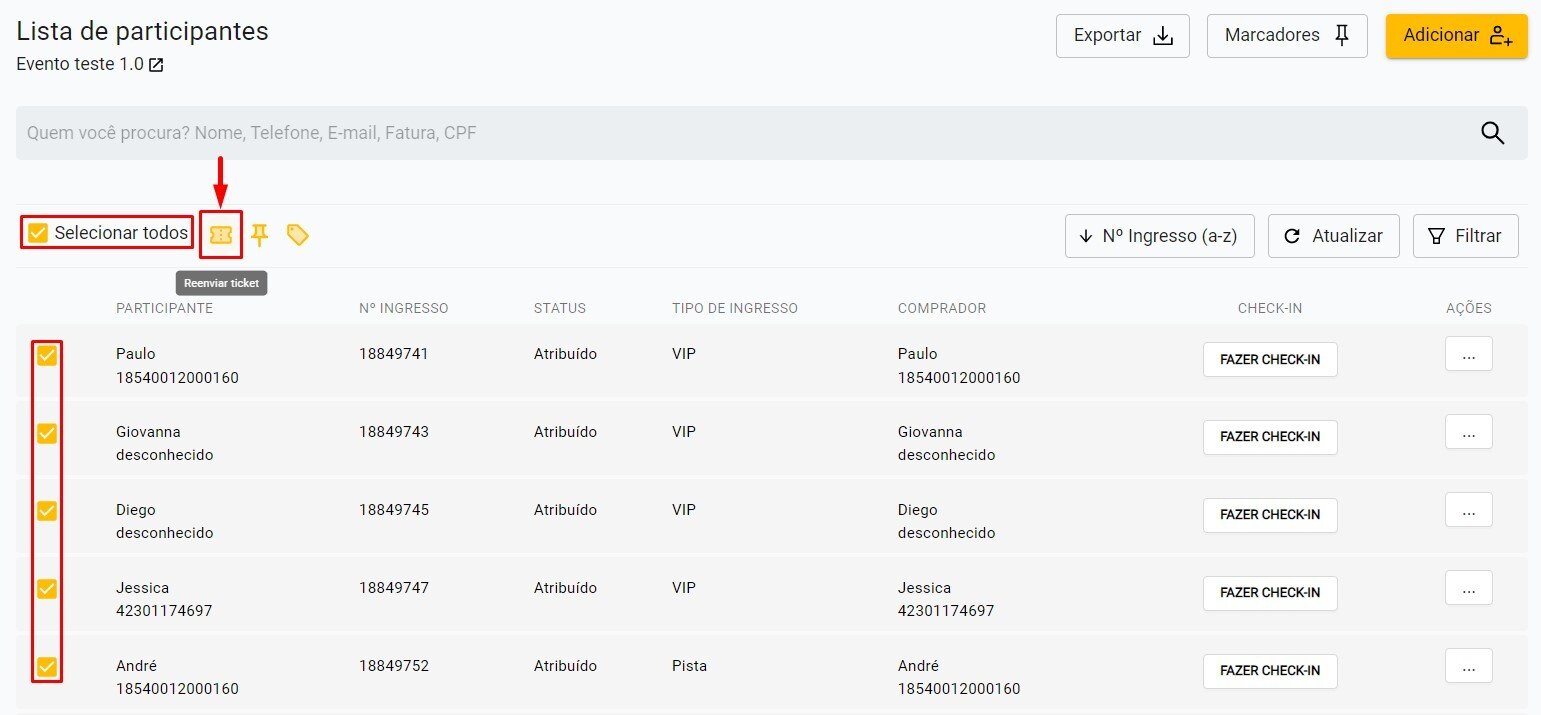
![]() Confirme se o(s) e-mail(s) está(ão) correto(s) e depois clique em "Reenviar":
Confirme se o(s) e-mail(s) está(ão) correto(s) e depois clique em "Reenviar":
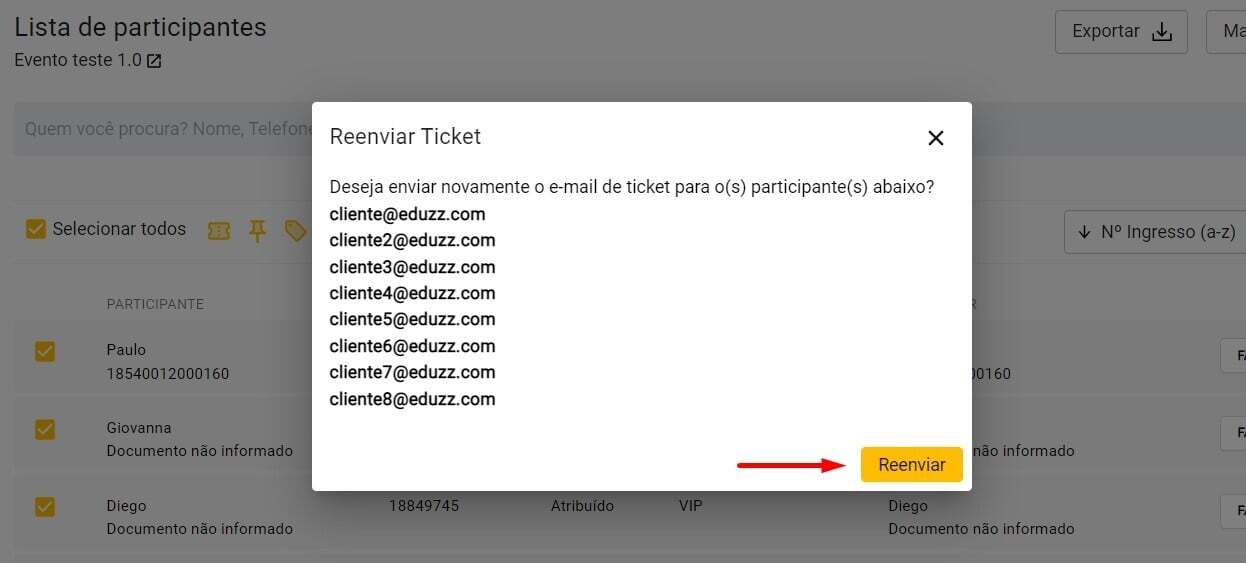
Gerar etiquetas
![]() Clique no botão de ações referente ao participante que deseja e depois vá em "Gerar etiqueta":
Clique no botão de ações referente ao participante que deseja e depois vá em "Gerar etiqueta":
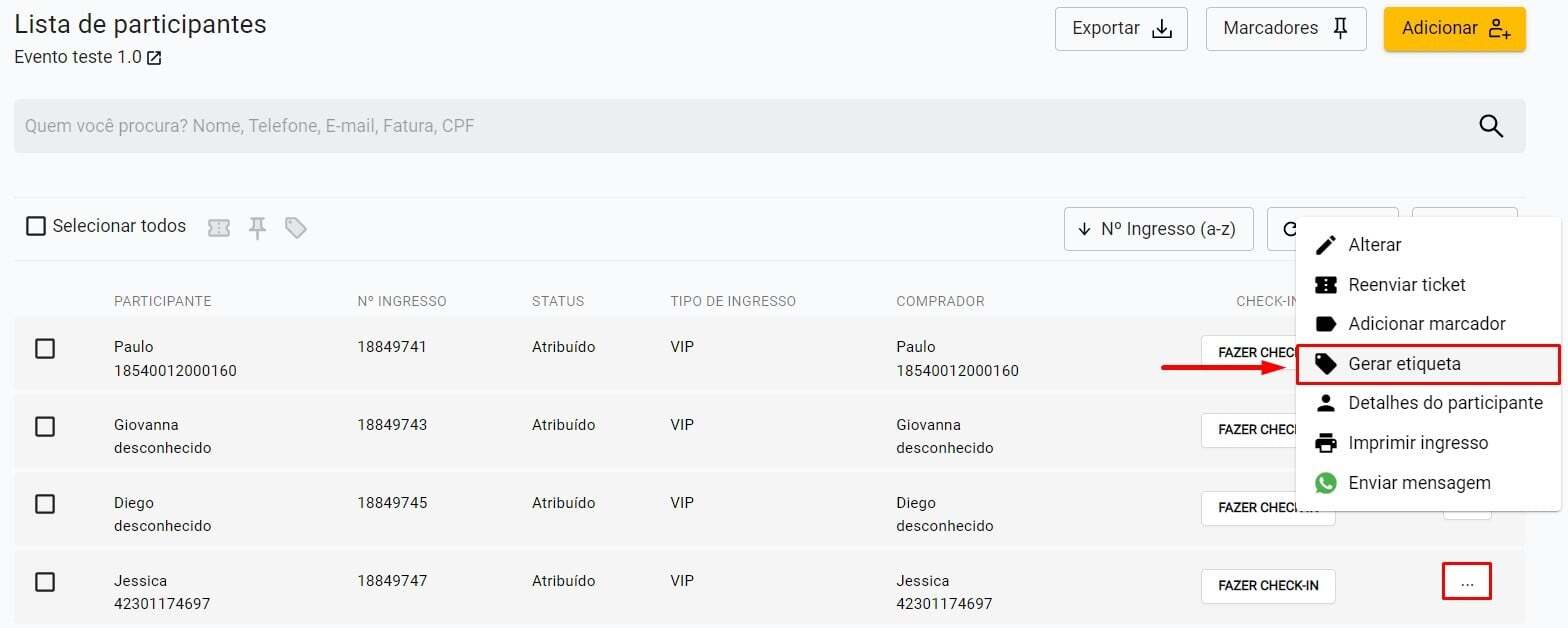
Caso deseje realizar a ação em massa, clique em "Selecionar todos" e depois em "Gerar etiqueta" ao lado:
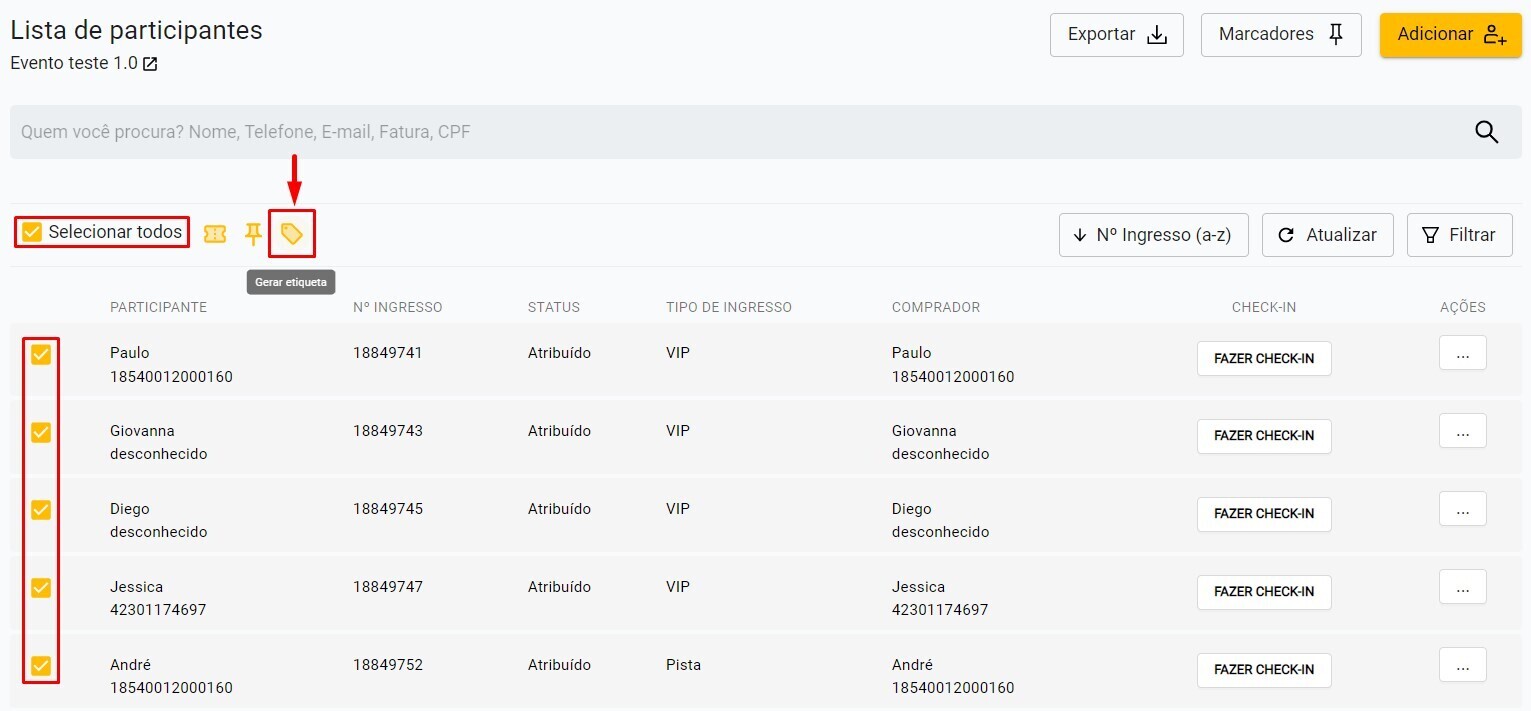
![]() Escolha um formato e a partir de qual célula deseja iniciar a impressão, clique em "Próximo":
Escolha um formato e a partir de qual célula deseja iniciar a impressão, clique em "Próximo":
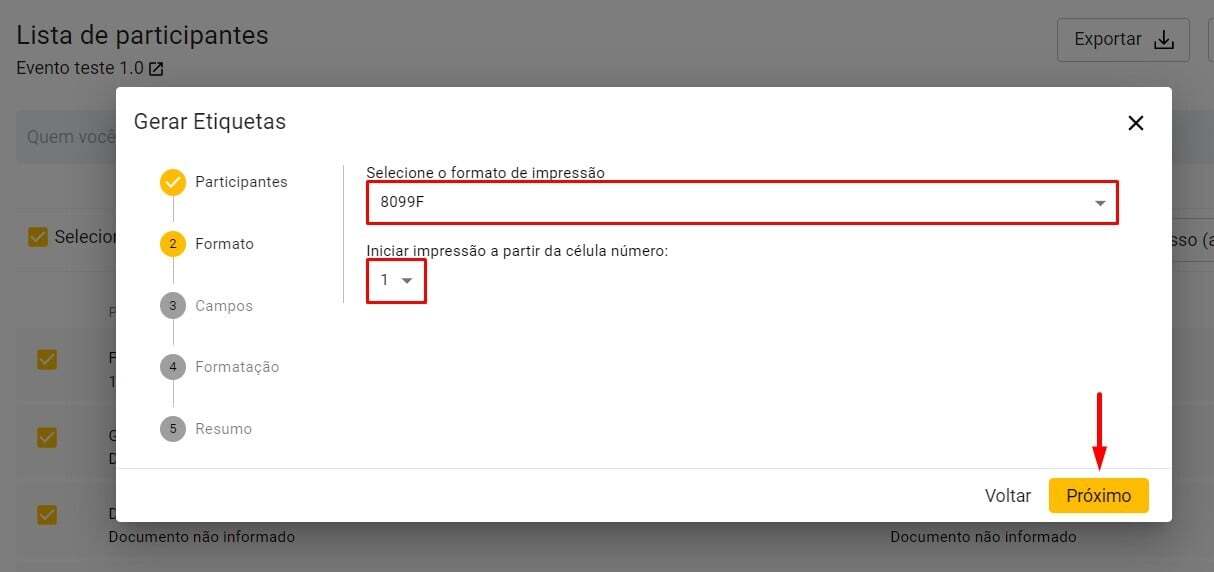
![]() Selecione um modo de visualização de exibição do nome e depois os campos adicionais que vão na etiqueta, clique em "Próximo":
Selecione um modo de visualização de exibição do nome e depois os campos adicionais que vão na etiqueta, clique em "Próximo":
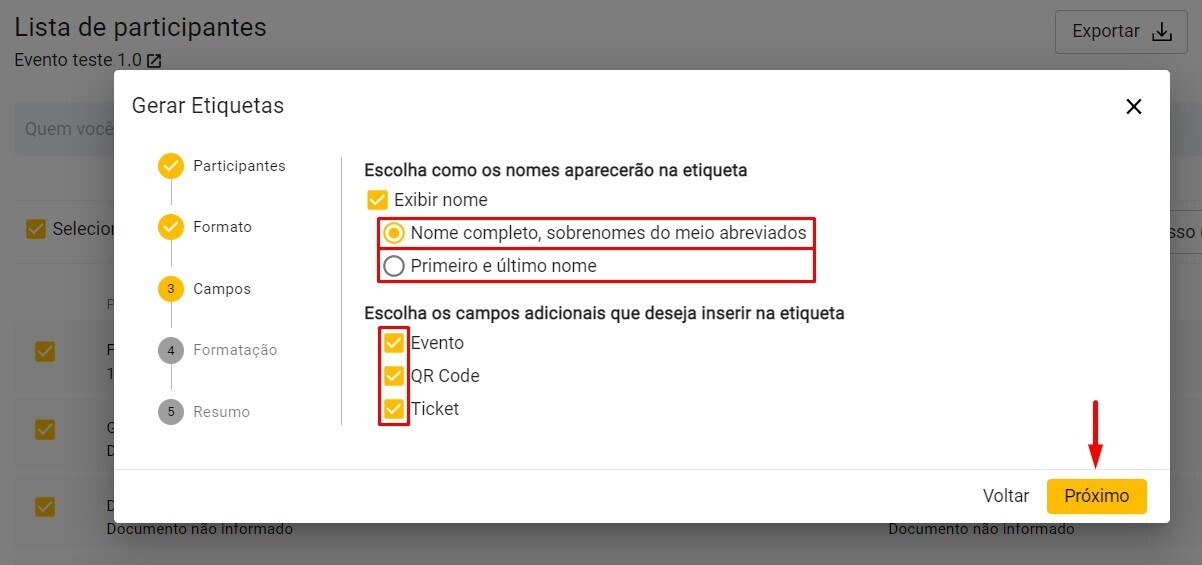
![]() Escolha o tamanho da fonte referente a nome, ticket e evento e qual será seu alinhamento, clique em "Próximo":
Escolha o tamanho da fonte referente a nome, ticket e evento e qual será seu alinhamento, clique em "Próximo":
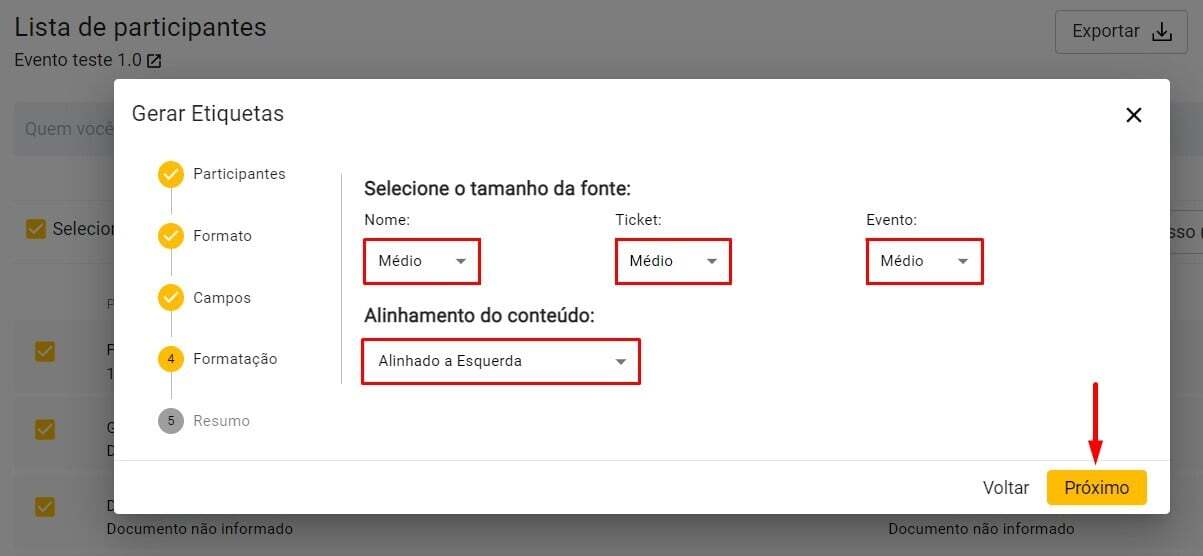
![]() Revise todas as informações configuradas e depois vá em "Concluir":
Revise todas as informações configuradas e depois vá em "Concluir":
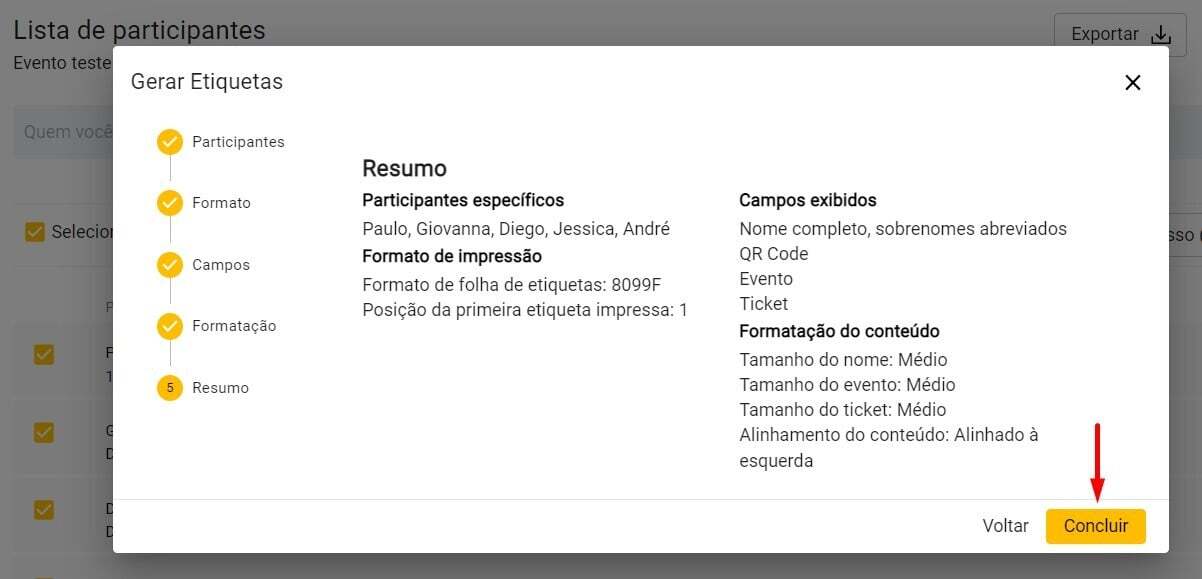
![]() Um arquivo será exportado para seu computador, abra o mesmo para conferir as etiquetas:
Um arquivo será exportado para seu computador, abra o mesmo para conferir as etiquetas:
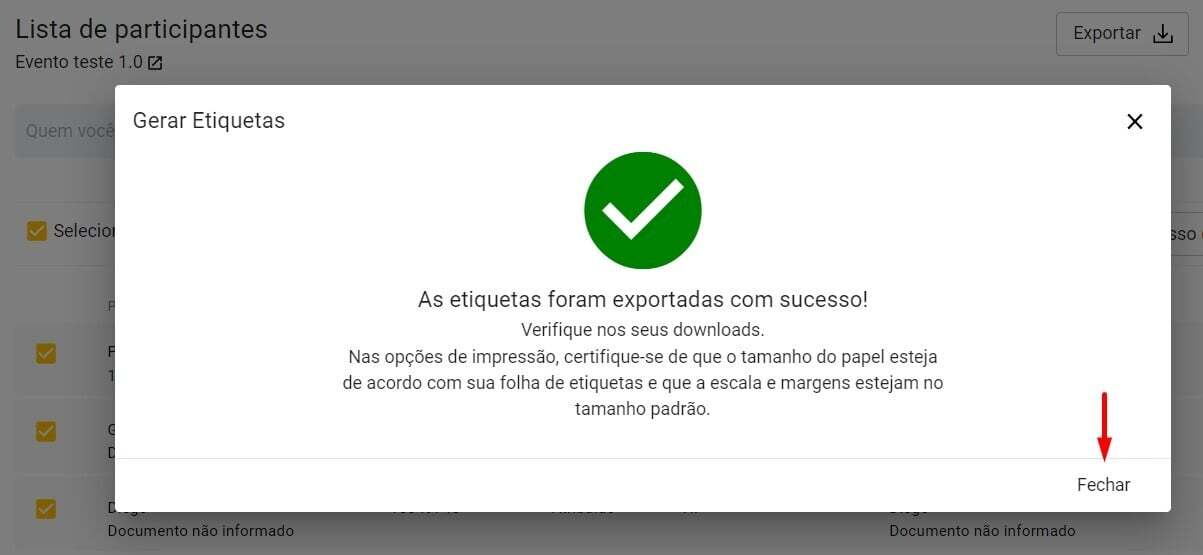
Pronto, suas etiquetas foram geradas conforme as configurações escolhidas:
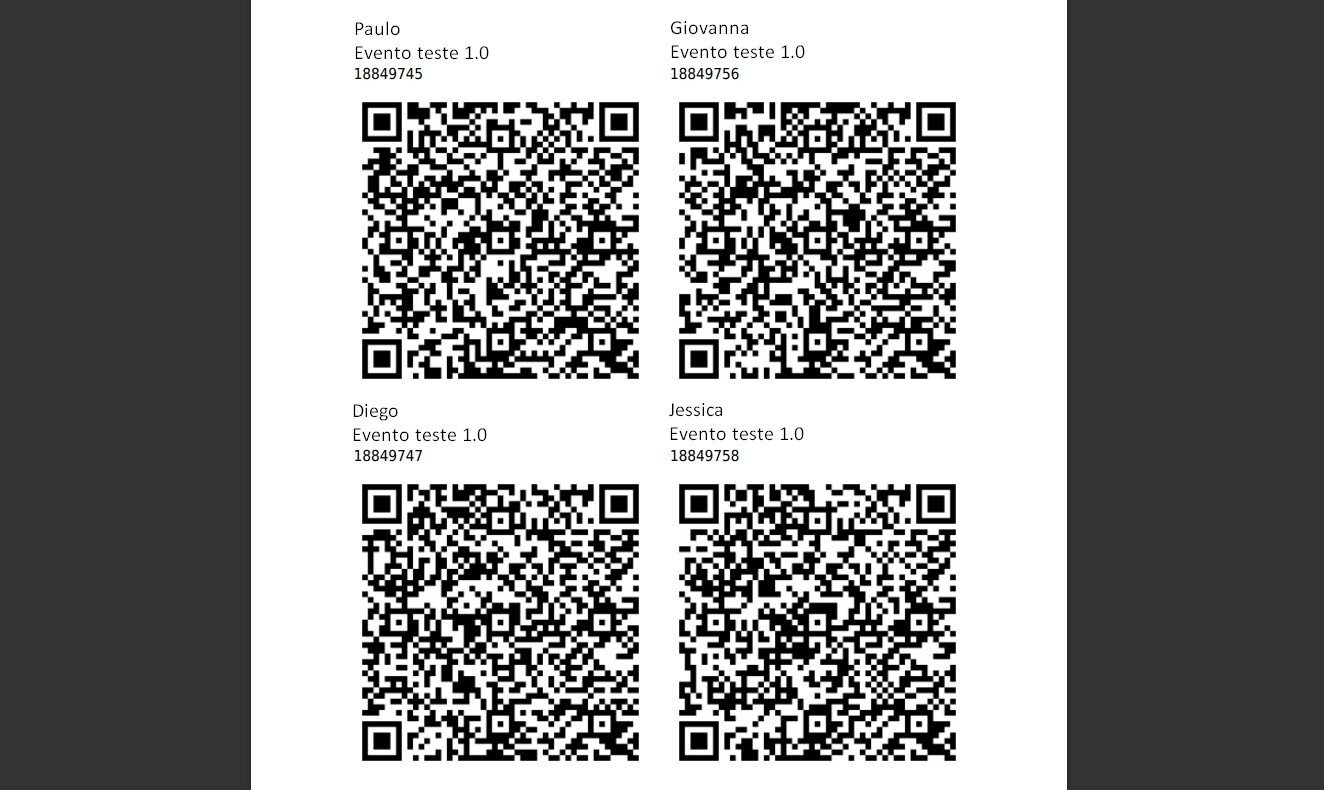
Filtragem avançada
Através do botão "Filtrar" é possível realizar buscas mais especificas sobre informações de participantes, criando assim uma lista com os filtros selecionados. Adicione os filtros de:
- Marcadores: pesquise por determinados marcadores utilizados para separar em diferentes grupos/setores seus participantes;
- Status: escolha entre Atribuídos, Não Atribuídos e Cancelado;
- Tickets: selecione um ou mais entre os diferentes tipos de ticket referentes ao seu evento;
- Participantes: filtre entre Adicionado pelo Participante, Adicionado Manualmente ou Check-in.
Depois de adicionar os filtros, clique em "Filtrar":
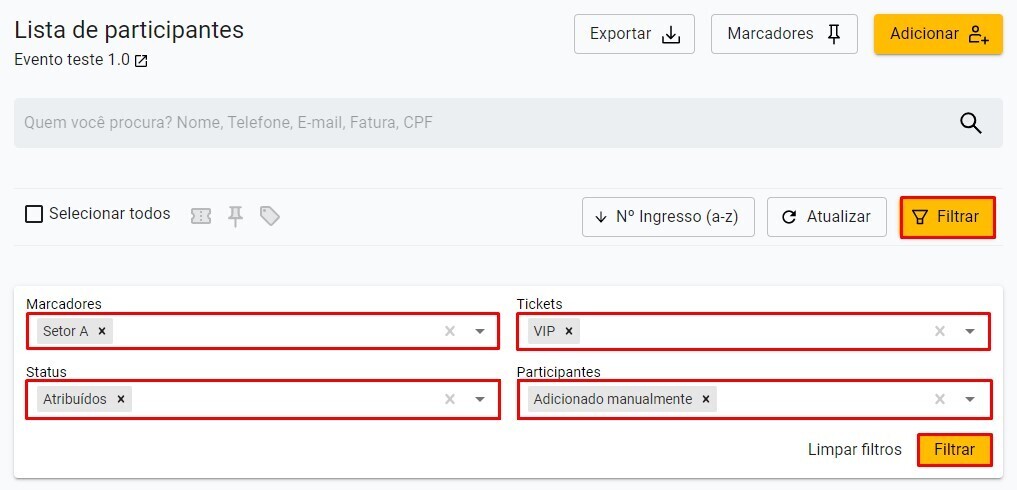
Caso queira exportar a lista com os filtros utilizados, clique em "Exportar" e depois escolha entre o modelo PDF ou XLS:
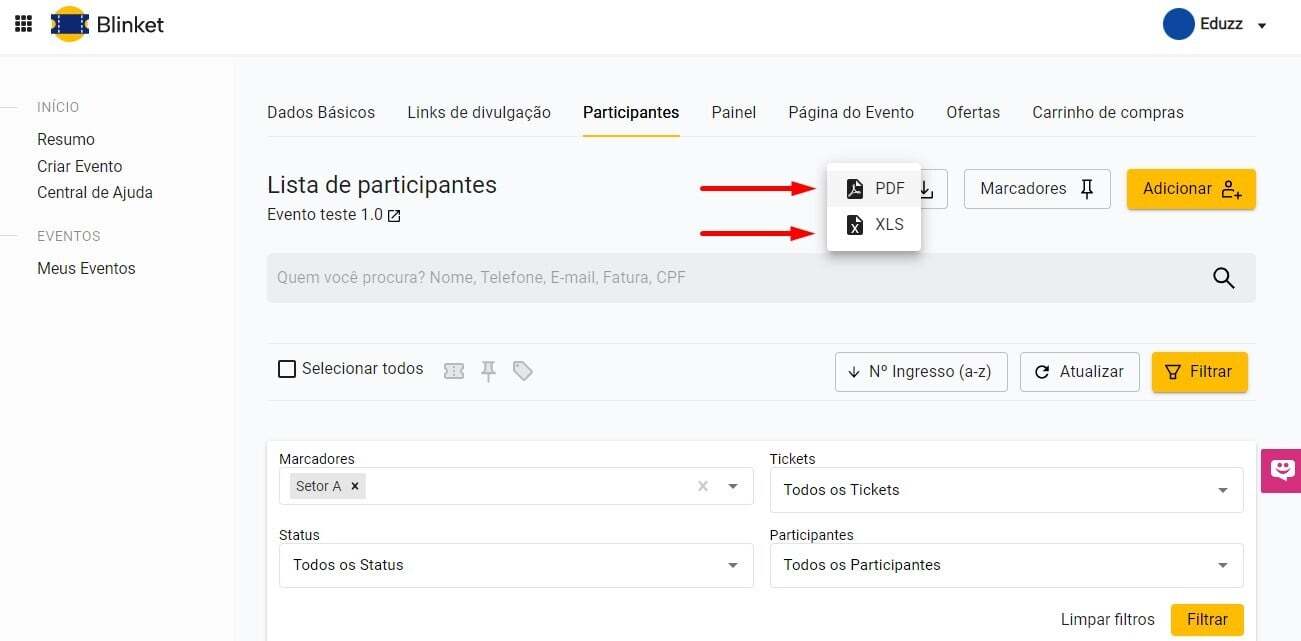
Por último, escolha entre os dois tipos de exportação e depois clique em "Exportar":
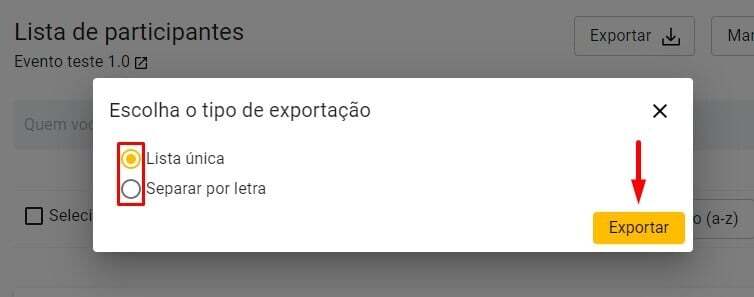
Um arquivo será baixado em seu computador para que tenha acesso a planilha.
Ficamos muito felizes em te ajudar!😃
Revisado por Beatriz Prado
Ainda precisa de ajuda? Estamos prontos para te atender! 🙂
Caso ainda haja dúvidas, envie uma solicitação à nossa equipe de suporte por meio do link do formulário.
Neste link, serão solicitadas algumas informações para validar sua identidade. É por meio dele que você poderá relatar seu problema, permitindo que sua dúvida seja encaminhada à equipe de atendimento e garantindo que sua solicitação seja devidamente atendida. 😉